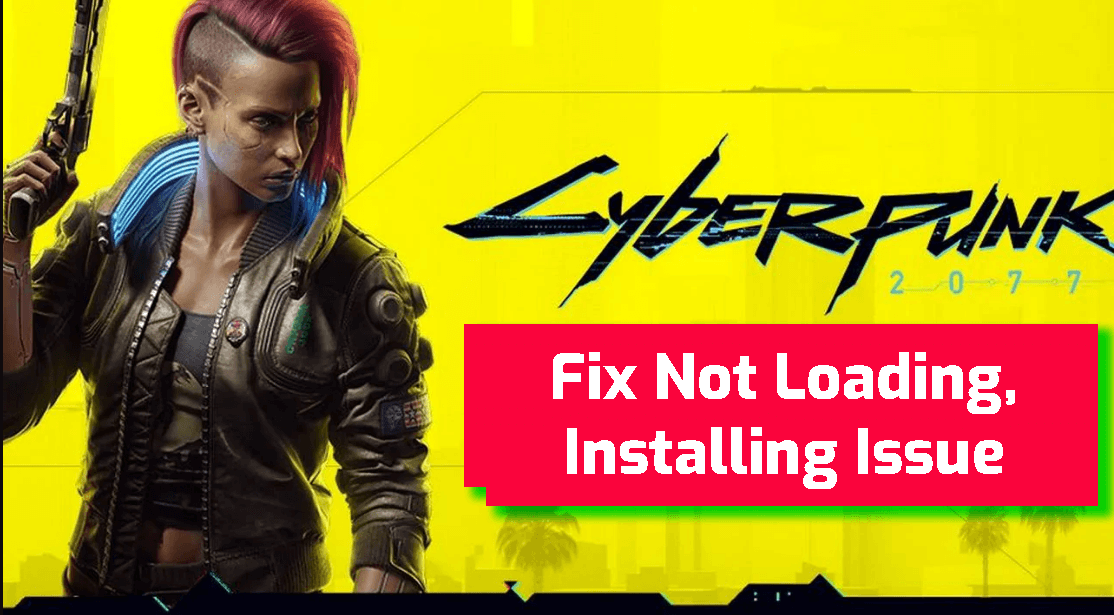
Cyberpunk 2077 er et af de største spil i år 2020 udviklet af CD Projekt. Det er et action-rollespil-videospil, og dets eventyrhistorie finder sted i Night City, en åben verden, der foregår i Cyberpunk-universet.
Og efter lang ventetid er Cyberpunk 2077 nu endelig også tilgængelig til pc’en. Men på trods af at de har den utrolige skærm og bruger den nyeste teknologi, rapporterede mange spillere adskillige problemer med dette spil.
Så hvis du er på pc og løber ind i Cyberpunk 2077 ikke starter, installerer du et problem, her kan du rette det. Men inden du går til rettelserne, skal du sørge for at opfylde systemkravene nævnt nedenfor.
Systemkrav til Cyberpunk 2077:
Minimumskrav
Operativsystem: Windows 7/0
Processor: Intel Core i5-3570K / AMD FX-8310
RAM: 8 GB
VRAM: 3 GB
Grafikkort: NVIDIA GeForce GTX 780 eller AMD Radeon RX 470
PIXEL SHADER: 5.0
VERTEX SHADER: 5.0
Ledig diskplads: 70 GB
Maksimale krav
Operativsystem: Windows 10
Processor: Intel Core i7-4790 / AMD Ryzen 5 3600
RAM: 16 GB
VRAM: 8 GB
Grafikkort: NVIDIA GeForce GTX 1060 eller AMD Radeon RX 590
PIXEL SHADER: 5.1
VERTEX SHADER: 5.1
Ledig diskplads: 70 GB
Sådan løses Cyberpunk 2077 ikke lancering, installeres og sidder fast ved indlæsning af skærmproblemer?
Løsning 1: Kør spillet som administrator
Cyberpunk 2077 startede ikke, ikke installeringsproblem kan skyldes grund af den manglende administratortilladelse, og det er det, der forhindrer spillet i at udføre visse vitale funktioner.
Derfor skal du køre spillet som administrator for at få spillet til at fungere korrekt. For at gøre det skal du gøre følgende:
- Gå til spillets eksekverbare fil> højreklik på den> vælg Egenskaber fra kontekstmenulisten.
- Skift til fanen Kompatibilitet i vinduet Egenskaber.
- Marker afkrydsningsfeltet Kør dette program som administrator.
- Marker også afkrydsningsfeltet “Kør dette program i kompatibilitet for”.

- Klik på knappen OK.
Prøv nu at starte Cyberpunk 2077 og se om problemet er løst eller ej.
Løsning 2: Kontroller integriteten af spilfiler
Cyberpunk 2077 starter ikke en fejl kan også forekomme på grund af de beskadigede spilfiler. Så for at kontrollere og rette de ødelagte spilfiler skal du bruge funktionen Bekræft integritet af spilfiler i Steam.
- Start Steam, og klik på biblioteket.
- Højreklik på Cyberpunk 2077> vælg Egenskaber.

- Klik på fanen Lokale filer.
- Klik på knappen Bekræft integritet af spilfiler.

- Genstart spillet for at kontrollere, om Cyberpunk 2077 ikke starter, ikke installerer, sidder fast på startskærmfejlen bliver løst eller ej.
Løsning 3: Opdater Display Device Driver
Den næste løsning for at rette Cyberpunk 2077, der ikke starter, ikke installeres, sidder fast på startskærmsproblemet på Windows 10-computeren, er at opdatere din displayenhedsdriver.
Som vi ved, kræver Cyberpunk 2077 et meget konfigureret system for at køre, idet kernen er enhedens GPU. Brug af den bedste hardware er dog ikke nok, enhedsdrivere skal være til stede på systemet, skal opdateres og installeres korrekt.
Hvis der er sådanne problemer, bliver dit spil ikke installeret i spillet og starter ikke korrekt. Derfor er den bedste løsning på dette problem at opdatere skærmdriveren.
- Tryk på Windows + R-tasterne for at starte vinduet Kør.
- Skriv devmgmt.msc i feltet Kør, og klik på knappen OK.

- Klik på skærmkortene i vinduet Tjenester.
- Højreklik på enheden, og vælg Opdater driver.

- Vælg Søg automatisk efter opdateret driversoftware i det næste pop op-vindue.

- Vent nu til Windows opdaterer din enhedsdriver.
Ovennævnte metode er den manuelle måde at opdatere enhedsdriveren på. Denne metode er ok, hvis du vil opdatere en eller to drivere, men hvad hvis der kommer til at opdatere alle enhedsdrivere. Det er en opgave at holde øje med forældede drivere og holde dem alle opdaterede.
Derfor anbefaler jeg her, at du bruger Driver Updater til at holde dine drivere opdateret på computeren. Det opdaterer ikke enhedsdriverne, men løser driverproblemerne.
Få Driver Updater at holde enhedsdrivere opdateret
Løsning 4: Geninstaller grafikdriver
Den beskadigede grafiske driver er også en af grundene til, at Cyberpunk 2077 ikke starter eller ikke downloader et problem på din Windows 10-pc. I dette tilfælde kan geninstallation af grafikdriveren løse problemet. For at gøre dette skal du følge nedenstående trin:
- Tryk på Windows + X-tasterne> vælg Enhedshåndtering.
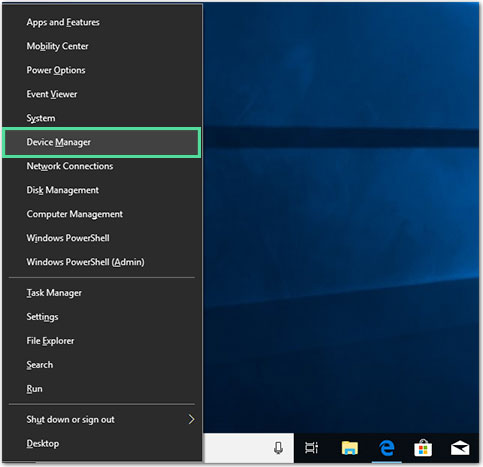
- I vinduet Enhedshåndtering skal du klikke på skærmadapteren for at udvide sektionen.
- Højreklik på enhedens navn, og vælg Afinstaller enhed.

- I det næste vindue skal du bekræfte din handling og følge instruktionerne på skærmen.
- For at geninstallere driveren skal du gå til producentens websted og downloade enhedsdriveren,
- Installer nu driveren på din computer.
Løsning 5: Ryd spilcachen
Nogle gange bliver en gemt cache i spillet ødelagt og forårsager forskellige problemer. Så hvis dit Cyberpunk 2077-indlæsnings- og installationsproblem opstår på grund af cache-filerne i spillet, skal du rydde Steam-cache-filerne.
- Åbn Steam på din pc.
- Klik på Steam> Indstillinger i øverste venstre hjørne af vinduet.

- Gå til fanen Downloads.
- Klik derefter på knappen Ryd download-cache-knappen.

- Klik på knappen OK.
Løsning 6: Deaktiver antivirus
Tredjeparts antivirus eller Windows Firewall er kendt for at forårsage problemer for bestemte spil. Hvis du står over for, at Cyberpunk 2077 ikke starter problemet, vil jeg anbefale dig at deaktivere antivirusprogrammet og derefter prøve at starte dit spil.
Følg guiden, der leveres med tredjeparts antivirus for at deaktivere det. Eller hvis du ikke bruger noget antivirussoftware, skal du hvidliste spillet fra Windows Defender. For at gøre dette skal du følge de givne trin:
- Tryk på Windows + I-tasterne for at åbne Windows-indstillingerne.
- Klik på opdatering og sikkerhed i appindstillingsvinduet.
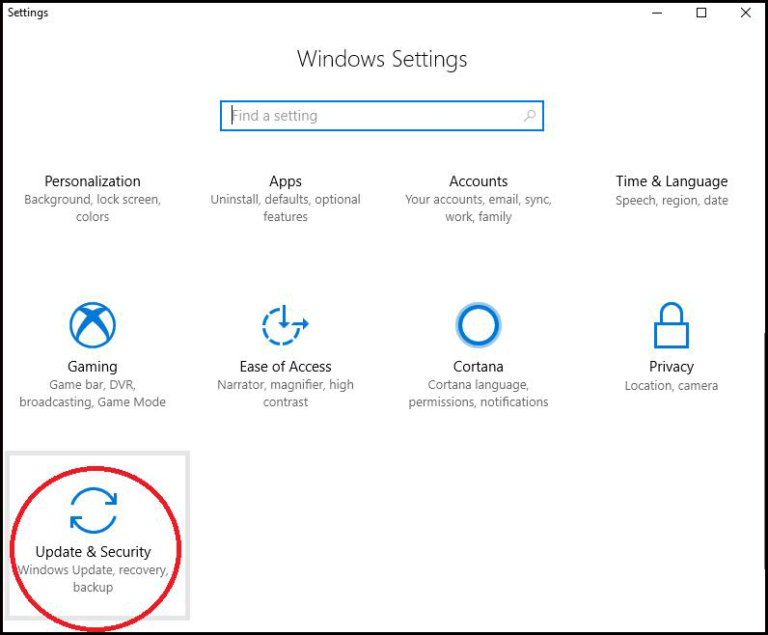
- Klik på Windows-sikkerhed> Virus- og trusselsbeskyttelse.

- Gå til indstillingerne for beskyttelse af virus og trusler.

- Klik på Administrer indstillinger> Udelukkelser> Tilføj eller fjern udelukkelser> Tilføj en udelukkelse.

Løsning 7: Deaktiver fuldskærmstilstand og høj DPI
Cyberpunk 2077, der ikke starter, ikke installerer eller stammer, kan også forårsages, når du prøver at indlæse spillet i fuldskærmstilstand. I denne situation skal du først deaktivere fuldskærmstilstand og høj DPI og derefter prøve at starte spillet.
- Gå først til den eksekverbare fil Cyberpunk 2077 og højreklik på den.
- Vælg Egenskaber i genvejsmenuen.
- Skift til fanen Kompatibilitet.
- Marker afkrydsningsfeltet Deaktiver fuldskærmsoptimeringer.
- Klik på knappen Skift indstillinger for høj DPI.

- Marker afkrydsningsfeltet Tilsidesæt høj DPI-skaleringsadfærd.
- Vælg applikationen på rullelisten.
- Klik på OK-knappen for at gemme ændringerne.
Løsning 8: Afinstaller Microsoft Visual C ++ Redistributables
Denne løsning foreslås af Cyberpunk 2077 supportteamet. Ifølge dem skal du gøre følgende:
- Gå til Windows-søgefeltet, og skriv kontrolpanel.
- Klik på Kontrolpanel.
- I vinduet Kontrolpanel skal du klikke på Afinstaller et program.
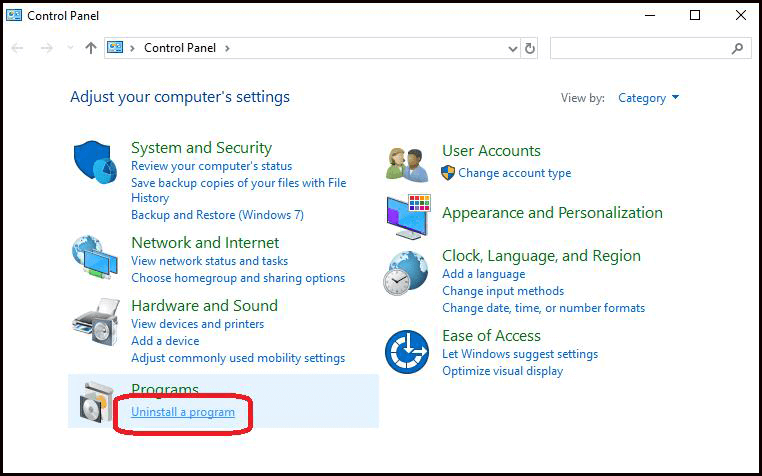
- Fra listen over installerede programmer skal du nu vælge alle Microsoft Visual C ++, der kan omfordeles en efter en, og klikke på Afinstaller.
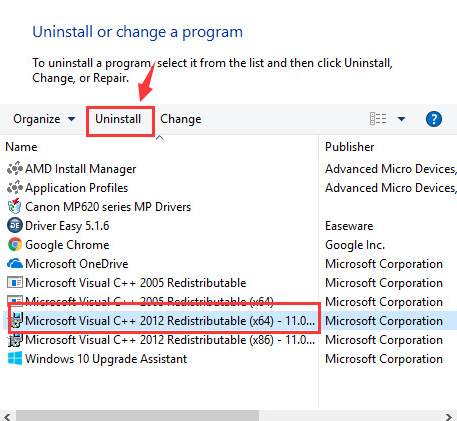
- Når du er færdig med afinstallationen, skal du installere Microsoft Visual C ++ – omfordelbare pakker fra dette link (spring over .arm-filer).
- Efter download af exe-filerne skal du starte det som administrator.
Nogle gange fjerner den manuelt afinstallation af apps / programmer den ikke helt fra systemet, da nogle af dens spor og registreringsdatabaseindgange efterlades, hvilket kan forårsage problemer i fremtiden, mens appen installeres.
Så det tilrådes at bruge afinstallationsprogrammet fra tredjepart til at fjerne appen fuldstændigt fra din Windows-pc.
Få Revo Uninstaller til at afinstallere apps fuldstændigt
Løsning 9: Deaktiver unødvendige apps
Der er nogle applikationer, der kan forårsage, at Cyberpunk 2077 ikke starter, ikke installeres og sidder fast ved indlæsning af skærmproblemet. Hvis du har installeret nogen af disse apps på din pc, skal du deaktivere dem for at løse Cyberpunk 2077-problemerne:
- GeForce Experience
- Overwolf
- Riva Tuner
- MSI Gaming app
- MSI Afterburner
- Uplay
- Fraps
Løsning 10: Start Cyberpunk 2077 i Clean Boot Mode
En anden løsning, der foreslås af Cyberpunk 2077 supportteam, er at starte spillet i Clean Boot-tilstand. Hvis du gør dette, starter Windows med minimale og vigtige programmer og drivere, som hjælper spillet med at starte korrekt.
Hvis du ikke ved, hvordan du gør dette, skal du følge nedenstående trin:
- Log ind på din computer som administrator.
- Tryk på Windows + R-tasterne for at starte dialogboksen Kør, skriv derefter msconfig, og tryk på Enter-tasten.
- Gå til fanen Tjenester i vinduet Systemkonfiguration.
- Marker afkrydsningsfeltet Skjul alle Microsoft-tjenester, og klik på knappen Deaktiver alt.
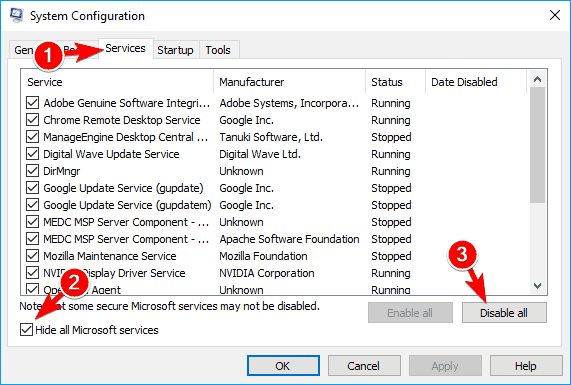
- Gå til fanen Start op, og klik på Åbn Jobliste.
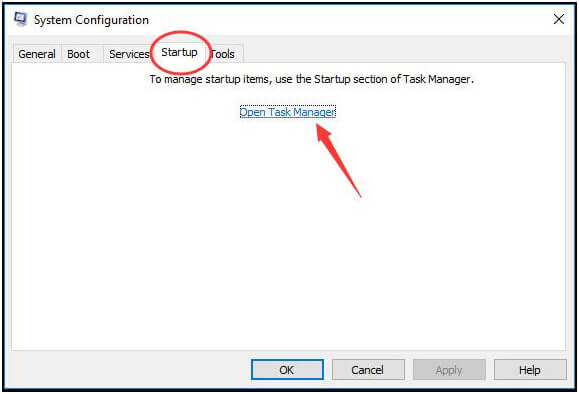
- I vinduet Jobliste skal du vælge hvert startelement og vælge Deaktiver.
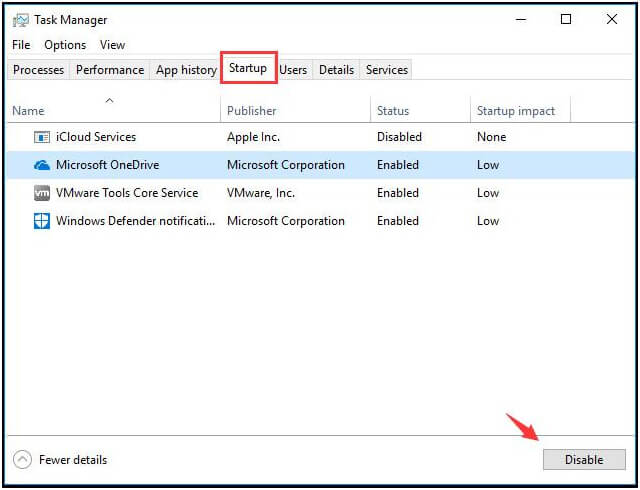
- Luk nu vinduet Jobliste.
- Klik på OK-knappen under fanen Start op.
- Genstart computeren nu, og kontroller, om Cyberpunk 2077 ikke starter eller ikke installerer problemet er løst eller ej.
Konklusion
Så dette handler om, at Cyberpunk 2077 ikke lancerer, installerer et problem. Nu har du den komplette detalje om de spilproblemer, som de fleste brugere gennemgår i disse dage.
Efter at have fulgt de ovennævnte rettelser ville du dog være i stand til at køre spillet uden problemer.
Bortset fra det diskuterede problem, hvis du gennemgår nogen Windows-fejl eller problemer, så prøv PC Reparation Værktøj. Det løser alle pc-relaterede fejl uden at følge nogen manuelle metoder.
Desuden, hvis du har en anden løsning på de nævnte problemer, så kan du dele den med os på Facebook eller Twitter.
Hardeep has always been a Windows lover ever since she got her hands on her first Windows XP PC. She has always been enthusiastic about technological stuff, especially Artificial Intelligence (AI) computing. Before joining PC Error Fix, she worked as a freelancer and worked on numerous technical projects.